Hãy cùng tienichit.com tìm hiểu về Cách đổi số điện thoại trên Facebook.
Tạo tài khoản Facebook có thể sử dụng bằng số điện thoại, hoặc khi xác minh 2 lớp cho Facebook thì người dùng cần sử dụng tới số điện thoại để lấy được mã xác nhận đăng nhập. Số điện thoại khi người dùng xác minh trên Facebook sẽ luôn được lưu trong cài đặt tài khoản để chúng ta thay đổi khi cần như xóa số điện thoại trên Facebook để ẩn thông tin cá nhân Facebook, hoặc đổi sang số điện thoại mới cho Facebook.
Facebook không hạn chế việc bạn thêm số điện thoại hoặc thay đổi sang số điện thoại mới để liên kết với tài khoản cá nhân, tăng thiết lập bảo mật tài khoản Facebook hơn. Bài viết dưới đây sẽ hướng dẫn bạn đọc cách thay đổi số điện thoại mới trên Facebook.
1. Cách đổi số điện thoại Facebook Android, iOS
Bước 1:
Người dùng truy cập vào giao diện Facebook trang cá nhân rồi nhấn vào biểu tượng 3 dấu gạch ngang để mở giao diện thiết lập cho tài khoản. Tại đây người dùng nhấn tiếp vào mục Cài đặt & Quyền riêng tư rồi nhấn tiếp vào Cài đặt.
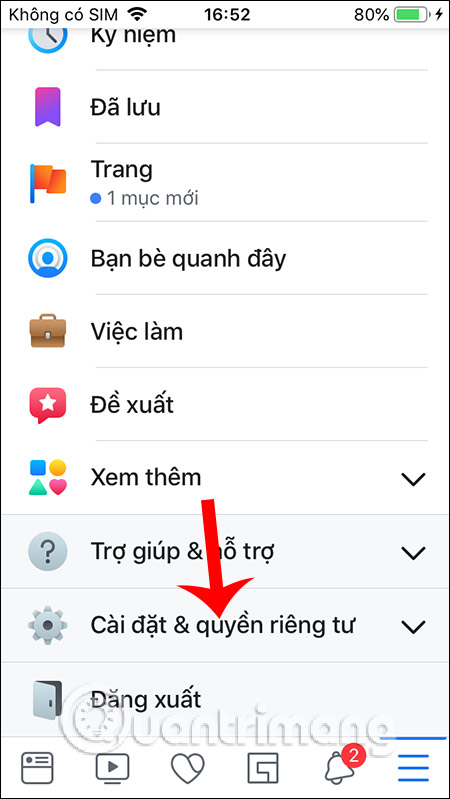
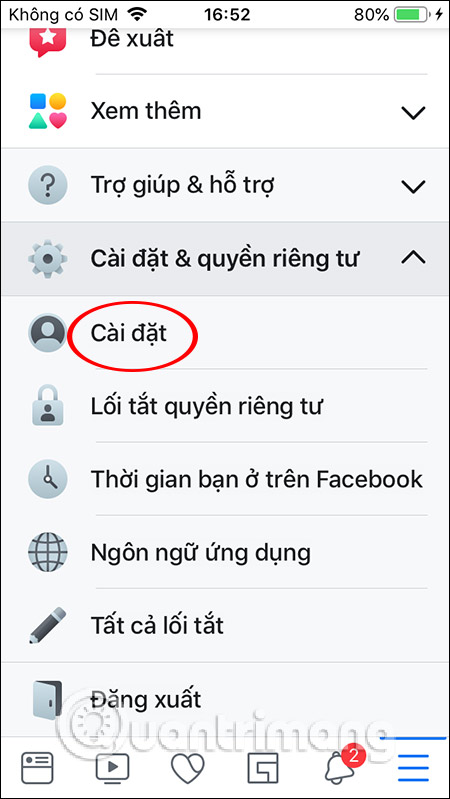
Bước 2:
Chuyển sang giao diện mới chúng ta nhấn vào mục Thông tin cá nhân để thay đổi lại thông tin của bạn. Hiển thị toàn bộ thông tin cá nhân của bạn, nhấn vào mục Số điện thoại để thay đổi.
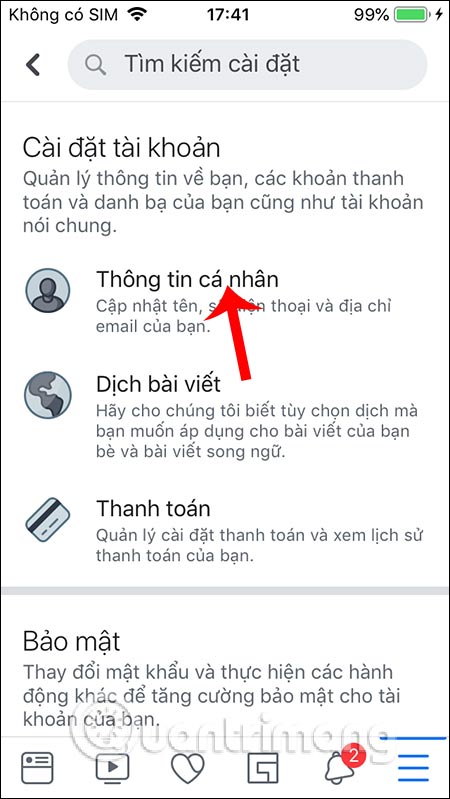
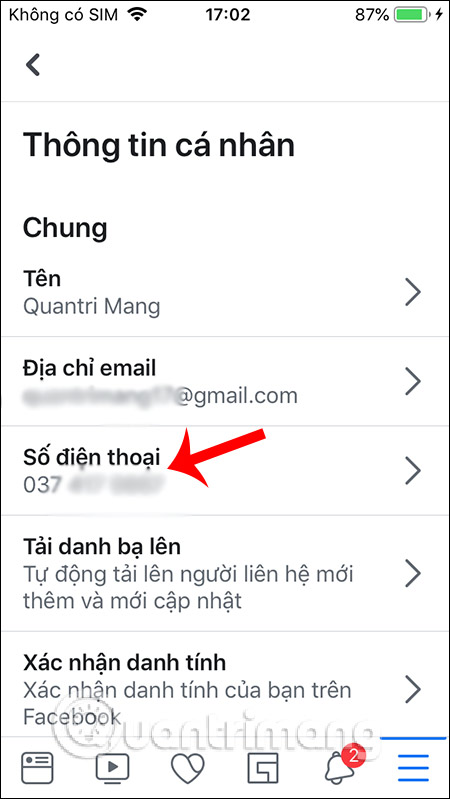
Bước 3:
Nếu bạn muốn đổi sang số điện thoại mới thì nhấn vào nút Gỡ để gỡ số cũ. Khi đó Facebook sẽ thông báo tới bạn việc gỡ số điện thoại sẽ ảnh hưởng tới việc lấy lại mật khẩu Facebook, nhấn và Gỡ số để đồng ý. Nhập mật khẩu để xác nhận thao tác gỡ số điện thoại cũ.
Bước 4:
Quay lại giao diện điều chỉnh số điện thoại chúng ta nhấn vào tùy chọn Thêm số điện thoại. Trong giao diện này người dùng nhập số điện thoại mới rồi nhấn nút Tiếp tục bên dưới.
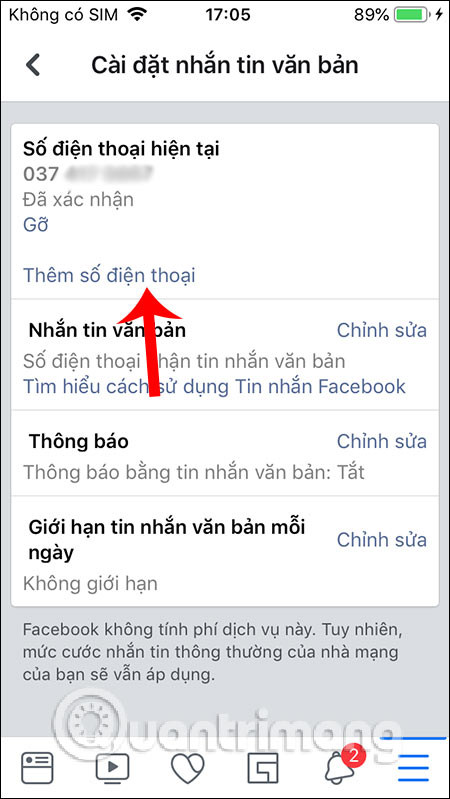
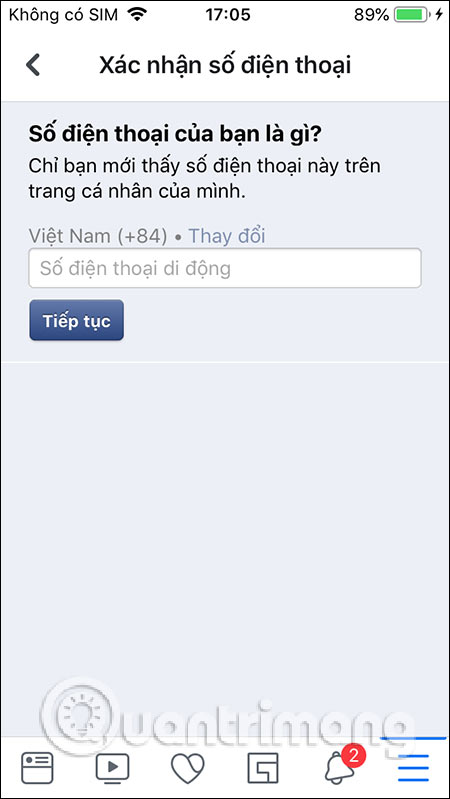
Khi đó người dùng sẽ nhận được mã xác nhận gửi vào số điện thoại mới. Chúng ta nhập mã xác minh vào giao diện rồi nhấn nút Xác nhận bên dưới. Kết quả bạn đã được thông báo cập nhật số điện thoại mới thành công. Như vậy các tin nhắn văn bản gửi từ Facebook sẽ được gửi qua số điện thoại mà chúng ta mới thay đổi.
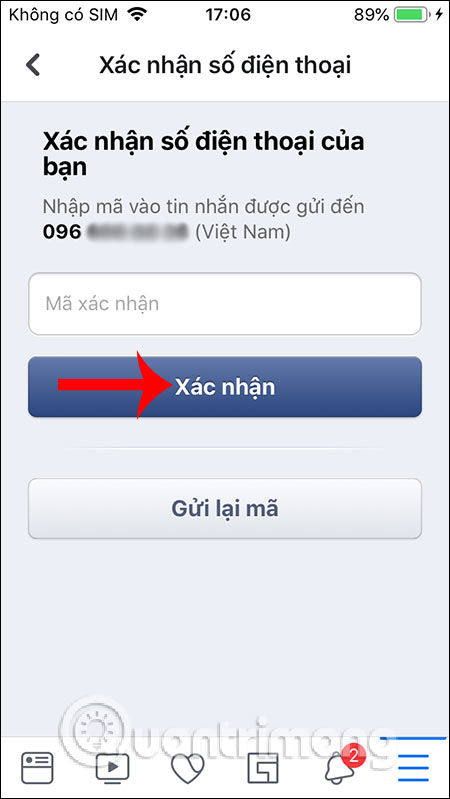
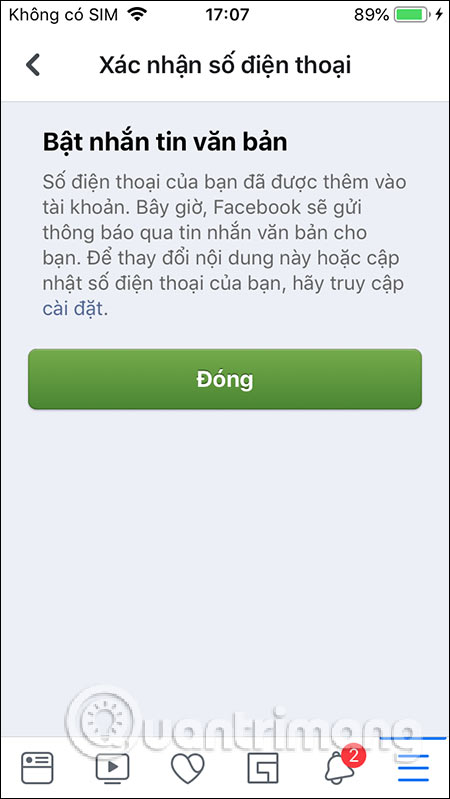
2. Hướng dẫn đổi số điện thoại Facebook
Bước 1:
Tại tài khoản Facebook cá nhân nhấn vào biểu tượng tam giác rồi chọn mục Cài đặt.
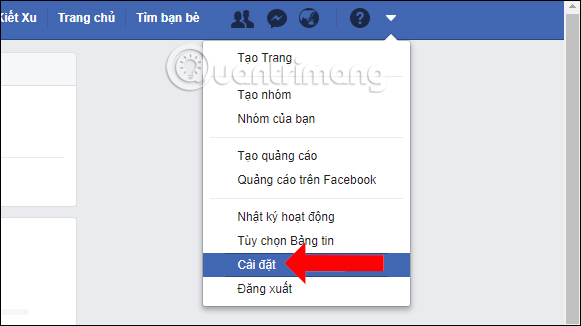
Bước 2:
Trong danh sách tùy chọn bên trái giao diện, chọn mục Di động để thay đổi số diện thoại trên Facebook.
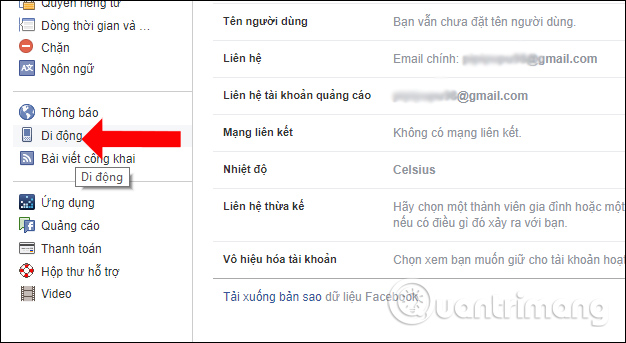
Bước 3:
Nhìn sang giao diện bên phải chúng ta sẽ thấy số điện thoại đã thêm trước đó. Nhấn vào mục Thêm số điện thoại di động khác.
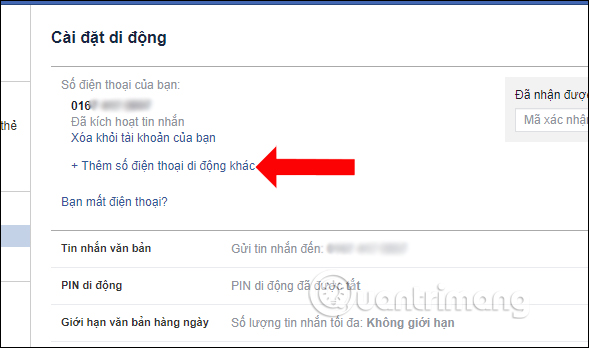
Bước 4:
Xuất hiện hộp điện thoại để chúng ta nhập số điện thoại mới cho Facebook. Nhấn Tiếp tục để thực hiện việc xác minh số điện thoại.
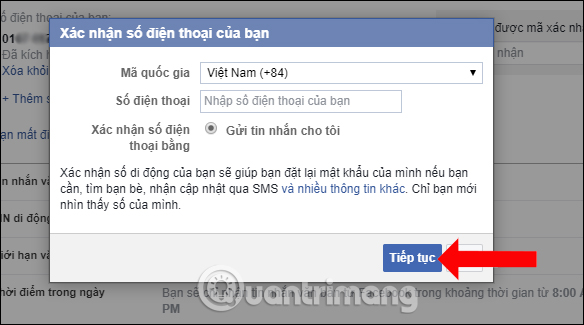
Sau đó chờ tin nhắn mã xác nhận gửi tới số điện thoại đăng ký, rồi bạn nhập mã số xác minh đó vào giao diện Facebook như hình dưới đây và nhấn Chấp nhận.
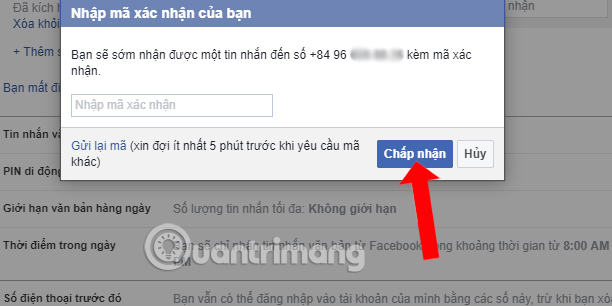
Bước 5:
Khi Facebook thông báo như hình dưới đây nghĩa là bạn đã thêm số điện thoại mới vào Facebook thành công.
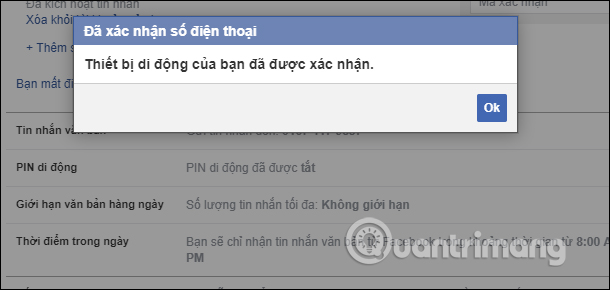
Quay trở mục Di động trên Facebook, click vào số điện thoại cũ rồi chọn Xóa khỏi tài khoản của bạn. Nhấn tiếp Xóa điện thoại để đồng ý xóa số điện thoại cũ trên Facebook.
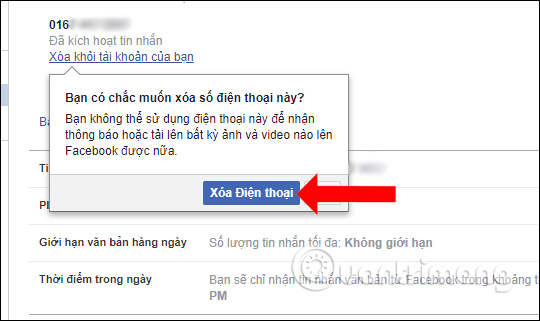
Như vậy, người dùng đã thay đổi được số điện thoại đăng ký Facebook, từ số điện thoại cũ sang số điện thoại mới cho tài khoản Facebook cá nhân. Việc thêm số điện thoại vào Facebook sẽ giúp chúng ta bảo mật tài khoản, khi bạn kích hoạt chế độ bảo mật Facebook 2 lớp.
Xem thêm:
Chúc các bạn thực hiện thành công!
Từ khóa: Cách đổi số điện thoại trên Facebook, Cách đổi số điện thoại trên Facebook, Cách đổi số điện thoại trên Facebook, Cách đổi số điện thoại trên Facebook
















